综合
搜 索
- 综合
- 软件
- 系统
- 教程
帮您win10系统笔记本旗舰版配置windows更新提示失败的方案
发布日期:2019-05-30 作者:深度系统官网 来源:http://www.52shendu.com
今天小编分享一下win10系统笔记本旗舰版配置windows更新提示失败问题的处理方法,在操作win10电脑的过程中常常不知道怎么去解决win10系统笔记本旗舰版配置windows更新提示失败的问题,有什么好的方法去处理win10系统笔记本旗舰版配置windows更新提示失败呢?今天本站小编教您怎么处理此问题,其实只需要1、鼠标点击win10系统电脑桌面左下角的“开始”菜单,选择“运行”选项; 2、在打开的运行对话框中输入“msconfig”字符命令,按“确定”键;就可以完美解决了。下面就由小编给你们具体详解win10系统笔记本旗舰版配置windows更新提示失败的图文步骤:
方法如下:
1、鼠标点击win10系统电脑桌面左下角的“开始”菜单,选择“运行”选项;2、在打开的运行对话框中输入“msconfig”字符命令,按“确定”键;

3、在打开的系统配置界面中,切换到“服务”选项,勾选“隐藏所有Microsoft服务(H)”选项;
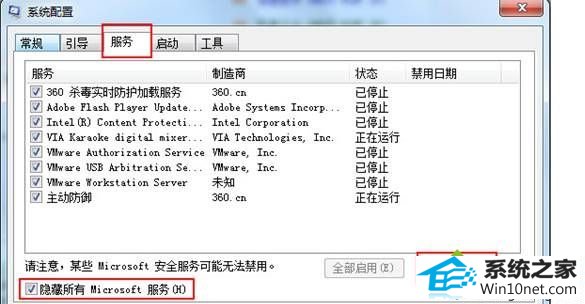
4、点击“全部禁用”,最后点击“应用”;
5、重新启动电脑进行windows更新,当更新结束后需要恢复第3步禁用的程序,点击“全部启用”即可! 遇到配置windows更新失败的情况,大家不妨按照上面的方法进行设置。
栏目专题推荐
系统下载排行
- 1萝卜家园win11免激活64位不卡顿优良版v2021.10
- 2深度系统 Ghost Xp SP3 稳定装机版 v2019.03
- 3深度系统 Ghost Win7 32位 安全装机版 v2019.06
- 4深度技术Win10 精选装机版64位 2020.06
- 5番茄花园Windows10 32位 超纯装机版 2020.06
- 6电脑公司Win10 完整装机版 2021.03(32位)
- 7萝卜家园Windows7 64位 热门2021五一装机版
- 8系统之家Win7 64位 珍藏装机版 2020.11
- 9电脑公司win7免激活64位通用旗舰版v2021.10
- 10萝卜家园Win7 旗舰装机版 2020.12(32位)
